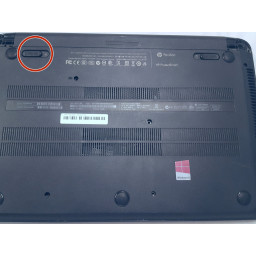Ваша заявка или вопрос будут отправлены 10-ти наиболее подходящим по сферам деятельности сервисным центрам Москвы. Всего в Москве - 5 192 сервисных центра, которые ремонтируют 374 вида техники.
PowerBook G4 Алюминий 15 "1,67 ГГц DC и замена звуковой карты

- ВКонтакте
- РћРТвЂВВВВВВВВнокласснРСвЂВВВВВВВВРєРСвЂВВВВВВВВ
- Viber
- Skype
- Telegram
Шаг 1
С помощью монеты поверните фиксирующий винт аккумулятора на 90 градусов по часовой стрелке.
Выньте аккумулятор из компьютера.
Шаг 2
Удалите следующие 10 винтов:
Два 3 мм Филлипса в батарейном отсеке, по обе стороны от контактов батареи.
Четыре 3 мм Филлипса вокруг отсека памяти.
Четыре 16 мм Филлипса вдоль шарнира.
Шаг 3
Удалите два 3-миллиметровых винта Phillips, крепящих левый датчик внешней освещенности. Один из них серебряный, а другой черный или оба черные.
Отсоедините кабель от платы логики и снимите левый датчик внешней освещенности с вашего компьютера.
Шаг 4
Снимите 4 мм шестигранную гайку, крепящую левый динамик.
Шаг 5
Выкрутите четыре винта с крестообразным шлицем из каркаса карты ПК.
Два более длинных винта находятся на правой стороне каркаса карты.
Шаг 6
Удалите серебряный винт Филлипса.
Снимите винт с шестигранной гайкой 5 мм.
Отсоедините кабель питания и кабель динамика от платы постоянного тока и звуковой платы (разъемы выделены желтыми рамками).
Шаг 7
Снимите крышку отсека памяти.
Удалите два винта с крестообразным шлицем 12 мм на алюминиевом кронштейне в верхней части отсека памяти.
Шаг 8
Отсоедините кабель левого динамика.
Шаг 9
Отсоедините кабель платы ПК от платы логики.
Шаг 10
Поднимите DC и звуковую карту из нижнего регистра, но не удаляйте ее полностью, так как все еще подключены кабели.
Шаг 11
Поверните компьютер на 90 градусов по часовой стрелке, чтобы розетка была обращена к вам.
Удалите три 3-миллиметровых винта Phillips по краю нижнего регистра.
При замене этих винтов вы должны установить их в правильном порядке. Начните с установки винта, ближайшего к шарниру дисплея, затем продвигайтесь к передней части компьютера.
Шаг 12
Поднимите отсек для карты ПК и выньте его из компьютера.
При замене каркаса карты ПК обязательно прикрепите его к стойке на металлической кнопке извлечения.
Шаг 13
Отсоедините кабель питания от платы постоянного тока и звуковой карты.
Шаг 14
Поверните компьютер на 90 градусов по часовой стрелке, чтобы шарнир был направлен на вас.
Снимите нижний 5-миллиметровый винт Филлипса с каждой стороны петли (всего два).
Шаг 15
Отсоедините кабель RJ-11 от модема.
Шаг 16
Поверните компьютер на 90 градусов по часовой стрелке, чтобы порты были обращены к вам.
Удалите три 3-миллиметровых винта Phillips по краю нижнего регистра.
При замене этих винтов вы должны установить их в правильном порядке. Начните с установки винта, ближайшего к шарниру дисплея, затем продвигайтесь к передней части компьютера. Кроме того, будьте осторожны, чтобы не вставить винты в два отверстия с каждой стороны порта видеовыхода.
Шаг 17
Переверните компьютер и откройте дисплей.
Снимите два винта с шестигранной головкой длиной 4,2 мм и 1,5 мм в верхних углах верхнего корпуса (всего два).
Драйвер T6 Torx будет работать, но повторное использование лишит винты.
Шаг 18
Возьмитесь за задние углы верхнего корпуса и потяните вверх.
Еще не снимайте верхний регистр; Вам все еще нужно отсоединить кабель клавиатуры и трекпада.
Поднимите заднюю часть корпуса вверх и проведите пальцами по бокам, освобождая корпус по мере движения. Как только вы освободите боковые стороны, вам может понадобиться раскачивать корпус вверх и вниз, чтобы освободить переднюю часть верхнего регистра.
Шаг 19
Поверните верхний регистр вверх и к экрану, чтобы верхний регистр опирался на него.
Шаг 20
Удалите янтарную ленту, крепящую ленту трекпада к плате логики.
Отсоедините ленту трекпада от платы логики, потянув за разъем.
Снимите верхний регистр с компьютера.
Комментарии
Пока еще нет ниодного комментария, оставьте комментарий первым!
Также вас могут заинтересовать
Вам могут помочь


Лаборатория ремонта